AuthorwareXtras的分类和使用技巧.docx
《AuthorwareXtras的分类和使用技巧.docx》由会员分享,可在线阅读,更多相关《AuthorwareXtras的分类和使用技巧.docx(9页珍藏版)》请在冰豆网上搜索。
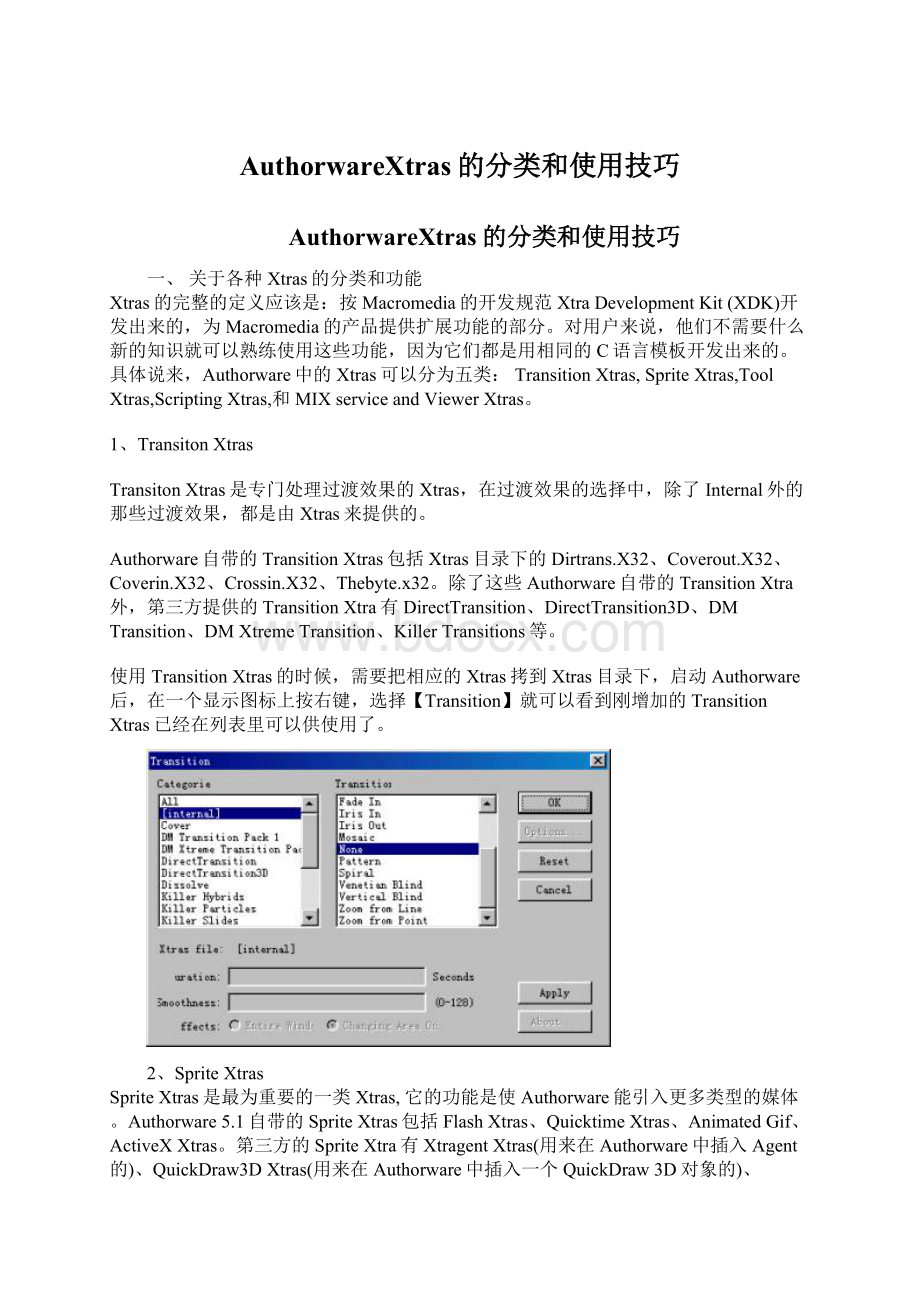
AuthorwareXtras的分类和使用技巧
AuthorwareXtras的分类和使用技巧
一、关于各种Xtras的分类和功能
Xtras的完整的定义应该是:
按Macromedia的开发规范XtraDevelopmentKit(XDK)开发出来的,为Macromedia的产品提供扩展功能的部分。
对用户来说,他们不需要什么新的知识就可以熟练使用这些功能,因为它们都是用相同的C语言模板开发出来的。
具体说来,Authorware中的Xtras可以分为五类:
TransitionXtras,SpriteXtras,ToolXtras,ScriptingXtras,和MIXserviceandViewerXtras。
1、TransitonXtras
TransitonXtras是专门处理过渡效果的Xtras,在过渡效果的选择中,除了Internal外的那些过渡效果,都是由Xtras来提供的。
Authorware自带的TransitionXtras包括Xtras目录下的Dirtrans.X32、Coverout.X32、Coverin.X32、Crossin.X32、Thebyte.x32。
除了这些Authorware自带的TransitionXtra外,第三方提供的TransitionXtra有DirectTransition、DirectTransition3D、DMTransition、DMXtremeTransition、KillerTransitions等。
使用TransitionXtras的时候,需要把相应的Xtras拷到Xtras目录下,启动Authorware后,在一个显示图标上按右键,选择【Transition】就可以看到刚增加的TransitionXtras已经在列表里可以供使用了。
2、SpriteXtras
SpriteXtras是最为重要的一类Xtras,它的功能是使Authorware能引入更多类型的媒体。
Authorware5.1自带的SpriteXtras包括FlashXtras、QuicktimeXtras、AnimatedGif、ActiveXXtras。
第三方的SpriteXtra有XtragentXtras(用来在Authorware中插入Agent的)、QuickDraw3DXtras(用来在Authorware中插入一个QuickDraw3D对象的)、OnStageSEXtras(播放Mepg的Xtra,带有全屏,右键控制功能)、WebXtras(类似IE的ActiveX的SpriteXtras,可以对地址做过滤)、DirectmediaXtras(最好的音频和视频播放Xtras,提供丰富的函数控制)。
SpriteXtras一般都自带有安装程序,如果没有的话,需要将新的SpriteXtras放到Xtras目录下,重新启动Authorware后,在Insert菜单下就会增加一条插入相应Xtras的指令。
要在Authorware中加入一个新的xtra部件,如一个flash动画,先在程序流程线上点击你要加入flash动画的地方,选择菜单栏中的insert下的相应的xtras的指令,就完成了一个部件的插入。
关于SpriteXtras有三个重要的概念:
属性,事件和方法。
设置和获得Spritextras的属性可以用SetIconProperty、SetSpriteProperty、GetIconproperty、GetSpriteProperty这四个函数。
补充的是用ActiveXcontrols时,只能用GetSpriteProperty和SetSpriteProperty。
在Authorware中对事件进行控制的变量有EventLastMatched(保存上一次响应事件的属性列表),EventQueue(按到达的顺序保存未处理的外部事件),EventsSuspended(为真的话,禁止事件响应打断正在进行的流,而把发生的事件存在变量EventQueue中),GlobalTempo(控制Xtras接受事件的速率)。
处理事件的函数主要有FlushEventQueue(清空EventQueue的内容)和SendEventReply(对SpriteXtras产生的事件发出应答)。
该说到方法了,Authorware中的Methods必须用CallIcon或CallSprite来调用。
如CallSprite(@"IconTitle",#play),play就是一个method了。
可以通过查看SpriteXtras自述文件来了解Xtras提供的Method。
下面的例子是要用FileIO的Xtras在当前目录下创建一个新文件。
先在Function里找到XtraFileio,在其下可以找到很多的文件操作的Xtra函数,找到Createfile,这就是用来在创建新文件的,看Description:
CallObject(object,"createFile","fileName"),说明它是个子对象方法了。
A.创建一个名为doodoo的Fileio子对象
doodoo:
=NewObject("fileio")
B.在当前目录下创建名为xxx的文件。
CallObject(doodoo,"createFile","xxx")
再举个调用父对象方法的例子:
doodoo1:
=CallParentObject("fileio","version")
这是个读取FileIoXtras版本的父对象方法。
将版本号放在变量doodoo中。
二、常用Xtras的使用
1、QuickDraw3DXtras
QuickDraw3DXtras可以在Authorware中插入QuickDraw3D文件,3dm文件可以由3d软件输出(Chem3D可以直接输出分子模型)。
新建一个Authorware文件,在流程线上点击鼠标来指定插入Q3D的位置,然后选择【Insert】菜单下的【ThreeD】/【QuickDraw3DModel】,系统弹出一个对话框,让你指定Q3D文件的位置,确定之后,就完成了一个QuickDraw3D文件的插入。
插入一个Q3D可以选择把文件存储到外部,或者复选【importGeometryOnly】,导入模型的部分,而将贴图过滤掉,在Authorware中指定纹理贴图来得到效果。
打开QuickDraw3D的属性对话框,【Modeling】中指定了模型的一些属性:
【Scale】初始化模型的比例
【Position】初始化模型的位置
【Rotation】初始化模型的角度
【Color】DiffuseColor是物体表面的颜色,SpecularColor是从物体表面反射掉的光的颜色,在复选【ImportGeometryOnly】的时候才有效。
【Texture】使用默认的纹理,或指定纹理贴图的位置,可以使用的纹理文件类型有:
位图文件、QuicktimeMovie文件、word的Rtf文件。
在File对话框里填入文件的路径,如:
C:
\WINDOWS\Desktop\authorwaretempless\1.bmp,也可以写入相对路径,如:
1.bmp,这时需要把贴图文件放到Authorware文件的同一个目录下。
二、常用Xtras的使用
【Renderer】中设置模型渲染的一些属性:
【Renderer】有四种选择:
InteractiveSoftware是设置为软件渲染的模式,由CPU来完成渲染,InteractiveHardware是由3D加速卡来完成渲染的。
InteractiveBest是由Q3D来确定上面哪种方式比较有利,从中选择一种。
Wireframe是渲染为线框的形式。
【Interpolation】None是没有高光区域的选择,Vertex是仅在顶点的附近作处理,Pixel是按象素进行高光处理,效果最好,速度也最慢。
【Backfaces】定义了模型背光部分的处理,Remove是不处理,Flip是在背光部面对镜头的时候渲染那些面对镜头的部分。
Show是根据模型中原定的方向来渲染背光部分。
【Shading】Phong同时显示在Diffuse和Specularcolor照射的效果,Lambert仅显示Diffusecolor的效果,Flat忽略了所有的光照,所有地方的颜色都是相同的。
【Fill】Filled显示一个固态的连续表面,Edges显示一个线框型的表面,Points则显示为一些点集的形式。
【Lights】中设置与灯光有关的一些参数,Q3D中支持两个灯光的照明
【Directional】设置主灯光的方向和颜色、亮度的一些属性,方向可以在小球上直接点击来调整。
【Ambient】设置环境灯光的颜色和亮度的属性。
二、常用Xtras的使用
【Camera】中设置和摄像机相关的一些属性
【Lens】设置是用广角还是普通镜头的形式
【Position】设置摄像机在空间的位置
【Orientation】PointofInterest状态下,摄像机总是对着指定点。
DirectionVector状态下,摄像机总对着指定方向。
【Clipping】设置渲染的范围,比Near定义的点近的部分和比Far定义的点远的部分都不在渲染范围内。
【Action】是与用户在屏幕中控制Q3D对象的方式相关的
【DirectManipulation】提供三种控制方式:
【ShowBadge】是在屏幕左下方显示一个标记、【ShowController】显示控制条、【HideController】隐藏控制条。
【AutoRatate】是设置物体是否自动转动,及设置转动速度的。
二、常用Xtras的使用
2、WebXtras
在插入一个虚拟现实文件时可以用WebXtras。
具体的步骤如下:
A.用鼠标在流程线上指定要插入WebXtras的位置
B.按【Insert】菜单下的【TabureiloXtras】子菜单,插入一个WebXtra的对象。
C.把属性设置对话框中的Loadatstart复选框选择去掉,按确定。
D.在SpriteXtras之后增加一个计算图标,内容为:
CallSprite(@"WebXtra",#Navigate,FileLocation^"111.wrl")
Filelocation之后的是Vrml文件相对于Authorware执行文件的路径。